Ori de câte ori este lansată o nouă actualizare a caracteristicilor pentru Windows 10, instrumentul Media Creation care vă permite să descărcați Windows 10 este actualizat. Noua versiune a instrumentului Media Creation permite utilizatorilor să descarce cea mai recentă versiune actuală a Windows 10. Aceasta înseamnă că, dacă doriți să descărcați și o actualizare mai veche a caracteristicilor, Instrumentul Media Creation de pe site-ul Microsoft nu va fi de mare ajutor. ISO pentru versiunile mai vechi încă există și cu un mic fișier BAT, puteți descărca orice versiune Windows 10 cu instrumentul Media Creation.
ALERTA SPOILER: Derulați în jos și urmăriți tutorialul video de la sfârșitul acestui articol.
Descărcați orice versiune Windows 10
Acest fișier BAT a fost scris de utilizatorul Reddit Aveyo. Îl puteți descărca direct de pe acesta Link Pastebin dar vom furniza scriptul aici în cazul în care linkul nu mai funcționează.
Deschideți Notepad și inserați următoarele în el. Salvați-l cu extensia de fișier BAT.
@echo off &title MediaCreationTool.bat by AveYo
:: Universal wrapper for all "RedStone" versions: 1607, 1703, 1709, 1803 and 1809
:: Using nothing but microsoft-hosted original files for the current and past Windows 10 MCT releases
:: Ingenious full support for creating business channel (Enterprise) with custom language, x86, x64 or AIO!
:: Add / remove launch parameters below if needed - it is preset for least amount of issues when doing upgrades
set "OPTIONS=/Telemetry Disable /DynamicUpdate Disable /MigrateDrivers all /ResizeRecoveryPartition disable /ShowOOBE none"
:: Uncomment to show live mct console log for debugging
rem set "OPTIONS=%OPTIONS% /Console"
:: Uncomment to bypass gui dialog choice and hardcode the target version: 1=1607, 2=1703, 3=1709, 4=1803, 5=1809
rem set/a MCT_VERSION=5
:: Available MCT versions
set versions= 1607 [ RedStone 1 ], 1703 [ RedStone 2 ], 1709 [ RedStone 3 ], 1803 [ RedStone 4 ], 1809 [ RedStone 5 ]
:: Show gui dialog %1:title %2:header %3:choices %4:output_variable
if not defined MCT_VERSION call :choice "MediaCreationTool.bat by AveYo" "Choose Windows 10 Version" "%versions%" MCT_VERSION
if not defined MCT_VERSION echo No MCT_VERSION selected, exiting.. & timeout /t 5 & exit/b
goto version%MCT_VERSION%
:version1 1607 [RS1]
set "V=1607"
set "D=20170116"
set "EULA=https://wscont.apps.microsoft.com/winstore/OSUpgradeNotification/MediaCreationTool/prod"
set "EULA_FIX=https://download.microsoft.com/download/C/0/3/C036B882-9F99-4BC9-A4B5-69370C4E17E9"
set "CAB=https://wscont.apps.microsoft.com/winstore/OSUpgradeNotification/MediaCreationTool/prod/Products_20170116.cab"
set "MCT=https://download.microsoft.com/download/C/F/9/CF9862F9-3D22-4811-99E7-68CE3327DAE6/MediaCreationTool.exe"
echo Version %V% %D% selected!
goto process
:version2 1703 [RS2]
set "V=1703"
set "D=20170317"
set "EULA=https://wscont.apps.microsoft.com/winstore/OSUpgradeNotification/MediaCreationTool/prod"
set "EULA_FIX=https://download.microsoft.com/download/C/0/3/C036B882-9F99-4BC9-A4B5-69370C4E17E9"
set "CAB=https://download.microsoft.com/download/9/5/4/954415FD-D9D7-4E1F-8161-41B3A4E03D5E/products_20170317.cab"
set "MCT=https://download.microsoft.com/download/1/C/4/1C41BC6B-F8AB-403B-B04E-C96ED6047488/MediaCreationTool.exe"
:: 1703 MCT is also bugged so use 1607 instead
set "MCT=https://download.microsoft.com/download/C/F/9/CF9862F9-3D22-4811-99E7-68CE3327DAE6/MediaCreationTool.exe"
echo Version %V% %D% selected!
goto process
:version3 1709 [RS3]
set "V=1709"
set "D=20180105"
set "EULA="
set "CAB=https://download.microsoft.com/download/3/2/3/323D0F94-95D2-47DE-BB83-1D4AC3331190/products_20180105.cab"
set "MCT=https://download.microsoft.com/download/A/B/E/ABEE70FE-7DE8-472A-8893-5F69947DE0B1/MediaCreationTool.exe"
echo Version %V% %D% selected!
goto process
:version4 1803 [RS4]
set "V=1803"
set "D=20180420"
set "EULA="
set "CAB=https://download.microsoft.com/download/6/2/6/626729CF-8C1C-43DF-8C9C-AD2FD56948C3/products_20180420.cab"
set "MCT=https://software-download.microsoft.com/download/pr/MediaCreationTool1803.exe"
echo Version %V% %D% selected!
goto process
:version5 1809 [RS5]
set "V=1809"
set "D=20180924"
set "EULA="
set "CAB=https://download.microsoft.com/download/6/F/B/6FB97F08-E010-48A4-A9DC-18FCA920CEB4/products_20180924.cab"
set "MCT=https://software-download.microsoft.com/download/pr/MediaCreationTool1809.exe"
echo Version %V% %D% selected!
goto process
:process
echo.
echo Notice: MCT depends on BITS service! If any issues, run script as Admin..
bitsadmin.exe /reset /allusers 2>nul
net stop bits /y 2>nul
net start bits /y 2>nul
:: cleanup - can include temporary files too but it's not advised since you can't resume via C:$Windows.~WSSourcessetuphost
pushd "%~dp0"
del /f /q products.* 2>nul &rem rd /s/q C:$Windows.~WS 2>nul & rd /s/q C:$WINDOWS.~BT 2>nul
:: download MCT
set "WEBCLIENT=[Net.ServicePointManager]::SecurityProtocol="tls12,tls11,tls";(new-object System.Net.WebClient)"
if not exist MediaCreationTool%V%.exe powershell -noprofile -c "%WEBCLIENT%.DownloadFile('%MCT%','MediaCreationTool%V%.exe');"
if not exist MediaCreationTool%V%.exe color 0c & echo Error! missing MediaCreationTool%V%.exe & pause & exit /b
:: download CAB
if not exist products_%D%.cab powershell -noprofile -c "%WEBCLIENT%.DownloadFile('%CAB%','products_%D%.cab');"
if not exist products_%D%.cab color 0c & echo Error! missing products_%D%.cab & pause & exit /b
:: unpack CAB
expand.exe -R products_%D%.cab -F:* . >nul 2>nul
if not exist products.xml color 0c & echo Error! bad or missing products_%D%.cab & pause & exit /b
:: patch XML to allow selecting business channel editions (Enterprise) and a minor cosmetic fix
set "READ_XML=$f=[System.IO.File]::ReadAllText('products.xml')"
set "WRITE_XML=[System.IO.File]::WriteAllText('products.xml', $f)"
set "r1= $f=$f.Replace('IsRetailOnly>True<','IsRetailOnly>False<')"
set "r2=.Replace('%%ENTERPRISE','Windows 10 Enterprise')"
:: fix old EULA links breaking MCT in 1607 and 1703
if not defined EULA (set "r3=") else set "r3=.Replace('%EULA%','%EULA_FIX%')"
powershell -c "%READ_XML%; %r1%%r2%%r3%; %WRITE_XML%;"
:: repack XML into CAB
start "" /wait makecab products.xml products.cab
:: finally launch MCT with local configuration and optional launch options
start "" MediaCreationTool%V%.exe /Selfhost %OPTIONS%
exit/b
:: utilities
::------------------------------------------------------------------------------------------------------------------------------
:choice %1:title %2:header %3:choices %4:output_variable [GUI radioboxes dialog snippet by AveYo] released under MIT License
setlocal &set "parameters=$title="%~1"; $header="%~2"; $choices="%~3"; $global:c="";"
set "s1=[void][System.Reflection.Assembly]::LoadWithPartialName('System.Windows.Forms');$f=New-Object System.Windows.Forms.Form"
set "s2=;$f.Text=$title; $f.Forecolor="Snow"; $f.BackColor=0xff180052; $f.StartPosition='CenterScreen'; $f.AutoSize=$true;"
set "s3=$g=New-Object System.Windows.Forms.GroupBox; $g.Location='40,10'; $g.Margin='0,0,40,0'; $g.MinimumSize="280,100";"
set "s4=$g.AutoSize=$true; $g.text=$header; $f.Controls.Add($g);"
set "s5=$i=1; foreach($l in $choices.split(',')){ $r=New-Object System.Windows.Forms.RadioButton; $r.Location='20,'+(30*$i);"
set "s6=$r.Name=$i;$r.Text=$l;$r.AutoSize=$true;$r.add_Click({$global:c=$this.Name}); $g.Controls.Add($r); $r.Checked=1; $i++};"
set "s7=$j=1;foreach($t in @('OK','Exit')){$b=New-Object System.Windows.Forms.Button;$b.Location=''+(120*($j-1)+80)+','+40*$i;"
set "s8=$b.Name="b"+$j; $b.Text=$t; $b.DialogResult=$j; if ($j -eq 1){$f.AcceptButton=$b}; $f.Controls.Add($b); $j++};"
set "s9=$f.Add_Shown({$f.Activate()}); $ret=$f.ShowDialog(); if ($ret -eq 2){$global:c=""}; write-host $global:c"
for /l %%# in (1,1,9) do call set "ps_Choice=%%ps_Choice%%%%s%%#:"="%%"
for /f "usebackq tokens=* delims=" %%# in (`powershell -noprofile -c "%parameters% %ps_Choice%"`) do set "output_var=%%#"
endlocal & set "%~4=%output_var%" & exit/b
::------------------------------------------------------------------------------------------------------------------------------
Rulați acest fișier BAT cu drepturi de administrator. Veți vedea o fereastră de linie de comandă deschisă, urmată de o altă fereastră care vă va întreba ce actualizare Windows 10 doriți să descărcați. Puteți descărca versiunile finale Redstone 1 – 5.
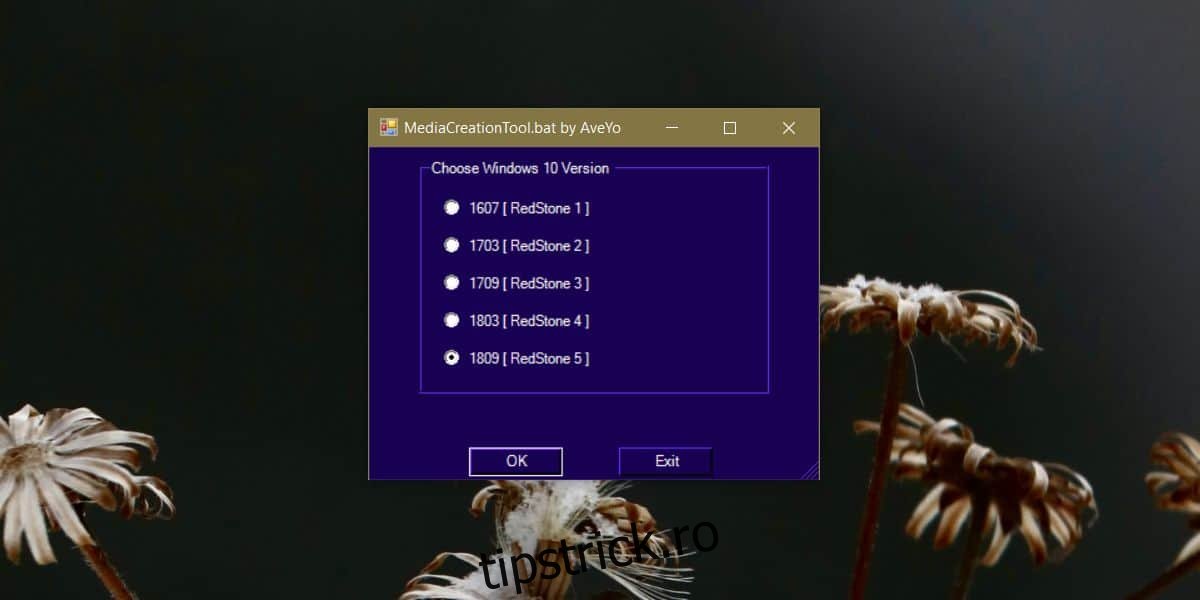
Odată ce selectați numărul versiunii, acesta va descărca instrumentul Media Creation în aceeași locație în care ați salvat fișierul BAT. Acum puteți rula instrumentul și îl puteți folosi pentru a descărca versiunea Windows 10 pe care ați selectat-o. Instrumentul vă va permite să actualizați instalarea curentă sau să creați un USB bootabil.
Toate fișierele sunt descărcate de la Microsoft. Acest fișier BAT vă ajută doar să găsiți fișierul potrivit și să inițiați descărcarea. Nu furnizează fișierele și nici nu le modifică pe cele pe care Microsoft le-a pus la dispoziție.

